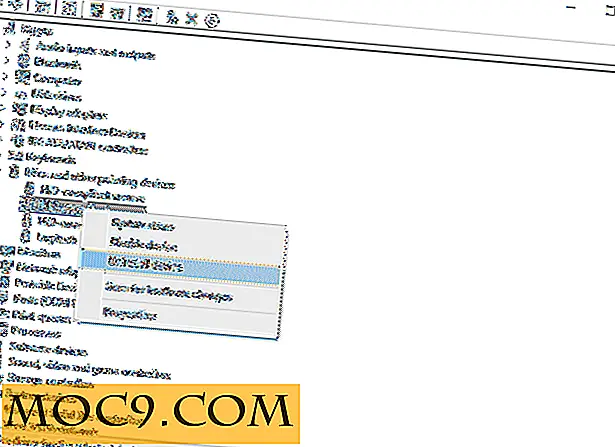So öffnen Sie alle Links direkt in Chrome in allen Android Apps
Jeder Android-Benutzer hat den WebView-Browser aufgerufen. Sie wissen vielleicht nicht, was es ist, aber sie haben sicherlich damit interagiert. Der WebView-Browser ist ein kleiner Basis-In-App-Browser, der von Apps wie Facebook, Twitter oder einer Drittanbieter-App verwendet wird. Wenn Sie einen Link von Facebook öffnen, öffnet er sich dort - nicht in Chrome, sondern in einem kleinen, abgelegenen Browser in der App.
Dieser Browser ist normalerweise knochentrocken, begrenzt und langsam und enthält keine Anmeldedaten für Websites, Cookies, Verlauf, Lesezeichen oder Ähnliches. Ganz zu schweigen davon, dass jeder In-App-Browser eine etwas andere Benutzeroberfläche hat und Sie nach der Freigabe- oder Zurück-Schaltfläche suchen müssen.
Google versucht, dieses Problem zu beheben, indem es ein Feature namens "Benutzerdefinierte Chrome-Tabs" einführt, mit dem Apps einen echten, voll funktionsfähigen Chrome-Tab als In-App-Browser integrieren können. Es ist eine großartige Idee. Das Problem ist, dass Giganten wie Facebook und Twitter sie nie übernehmen werden, weil sie die Kontrolle über den In-App-Browser haben wollen.
Nun, was ist ein Geek zu tun? Nimm die Sache in die eigenen Hände.
Treffen Sie Chromer
Chromer ist ein raffiniertes kleines Dienstprogramm, das den eingebauten Browser einer App durch Chrome Custom Tabs ersetzt.
Jedes Mal, wenn Sie auf einen Link von Facebook tippen, wird er in einer familiengeführten und schnell angepassten Chrome-Registerkarte geöffnet.
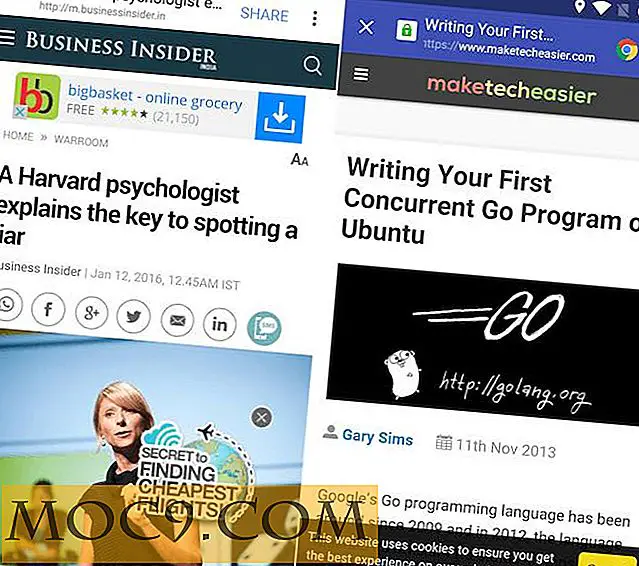
Es ist so einfach und es ist nur eines der Wunder von Android, dass Sie das sogar tun können, indem Sie einfach eine App herunterladen!
So verwenden Sie benutzerdefinierte Chrome-Tabs überall
Sobald Sie die App heruntergeladen haben, ist es an der Zeit, sie zum Standard für das Öffnen von Links aus Apps zu machen.
Tippen Sie auf dem Startbildschirm der App auf "Standardbrowser festlegen", und wählen Sie im angezeigten Menü "Chromer" und dann "Immer" aus.

Im Folgenden können Sie auch den sekundären Browser angeben.
Im Bereich Personalisierung können Sie die Farbe der Symbolleiste und der Animationen ändern.

Chromer hat auch diese wirklich coole Funktion, bei der Inhalte automatisch im Hintergrund abgerufen werden. Wenn Sie unbegrenzte Daten haben und sich nicht um Hintergrundaktivitäten kümmern, schalten Sie diese Funktion ein. Diese Funktion scannt Ihren Bildschirm nach Links und lädt die Daten vorab. Wenn Sie also auf die Seite tippen, ist die Seite genau da!
Alternativen
Wenn Sie In-App-Browser nicht mögen, gibt es auch andere Alternativen für Sie.
Haben Sie von Pop-up-Browsern (wie Flynx oder Link Bubble) gehört? Diese coolen Browser funktionieren wie Facebooks Chat Heads. Wenn Sie auf einen Link tippen, wird er in schwebenden Fenstern geöffnet, die Sie minimieren können.
Was sind deine Lieblings-Browser-Hacks? Teilen Sie uns in den Kommentaren unten.